Источник: videosmile.ru Автор: Марсель Фатхутдинов

Высоту дорожек можно изменить путем перетаскивания нижней границы заголовка дорожки. Максимально увеличить или уменьшить высоту дорожки можно при помощи кнопок

. Верхняя кнопка свернуть, нижняя - развернуть.
Так же можно менять цвет дорожки в месте где отображается ее номер.

При этом будет изменен и цвет выделения выбранной дорожки. Для этого в контекстном меню выберите пункт Track Display Color.
Имя дорожки отображается в области справа от номера, после двойного щелчка мыши эта область будет активной и вы можете ввести имя дорожки.

Теперь поговорим о видео и аудио дорожках отдельно. Начнем с видео.
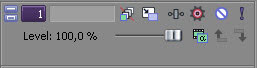
Параметр Lvel показывает уровень непрозрачности для всей дорожки. Если снизить этот уровень для верхней дорожки то нижняя дорожка будет просвечивать через верхнюю. Нажав на кнопку Compositing Mode

Вы можете выбрать режим смешивания для данной дорожки.
Кнопки

и

преднозначены для создания композиции из ведущих и ведомых дорожек.
Так например если у нас есть композиция из двух ведомых и одной ведущей дорожки то отключение ведомого трека нажатием на кнопку

приведет к отключению и ведомых дорожек. Но ведомые дорожки равноценны и Вы можете отключить нужную Вам дорожку нажав на ее заголовке кнопку

, или если нажать на одной из ведомых дорожек кнопку

будет воспроизводиться только эта дорожка. Ведущие дорожки так же равноценны между собой.
Кнопка

отключает эффект размытия выбранной дорожки. Эта кнопка так же становится полезна при объединении дорожек в композиции или обобщенной видео дорожкой (video bus track).
Нажав на кнопку

Открывается окно Track Motion при помощи которого можно настроить расположение изображеня в кадре.
При помощи кнопки

вы можете применить видео эффект ко всем фрагментам на выбранной видео дорожке.
Перейдем к аудио дорожке.
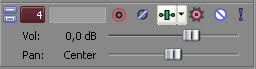
Параметр Vol показывает уровень громкости относительно остальных дорожек.
Параметр Pan отображает баланс громкости левого и правого каналов.
Для подготовки программы к записи аудио с внешнего источника нажмите на кнопку

. Эта кнопка не включает запись, чтобы включить запись используйте идентичную кнопку на панели Taimline.
При нажатии на кнопку

Фаза звуковой дорожки будет инвертирована. То есть трек будет звучать с конца и до начала.
При помощи кнопки

Вы можете применить аудио эффект.
Вверху списка дорожек расположен индикатор времени. Таймкод указывает текущее положение линии редактирования на Timeline.

Под списком дорожек расположена область управления воспроизведением.
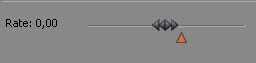
Перетаскивая ползунок будет меняться скорость воспроизведения. Красный треугольник показывает скорость воспроизведения при нажатии на кнопку воспроизведения

справа от данной области. Вы можете менять эту скорость в активном поле Rate.
Закончен раздел статей по разбору интерфейса, как видите все не так сложно как казалось на первый взгляд. Вы уже немало знаете о программе, и можете оценить ее возможности и особенности, но это только начало! В следующих статьях мы приступим к созданию проекта и разберем базовые элементы монтажа. Желаем успехов в Ваших начинаниях! Встретимся в следующих уроках и курсах Sony Vegas Pro.
Комментариев нет:
Отправить комментарий